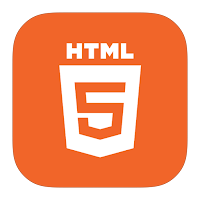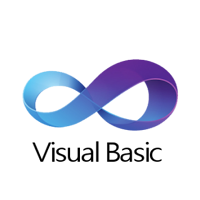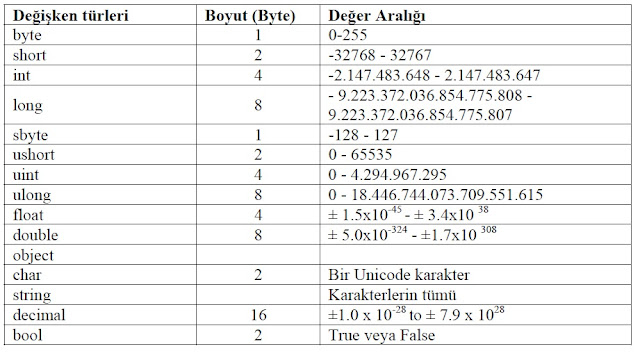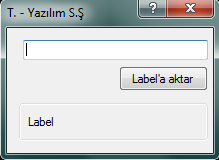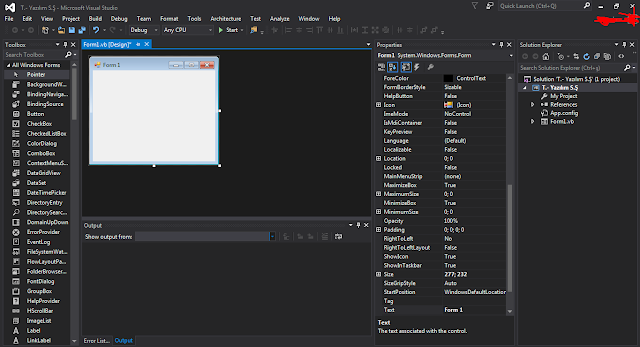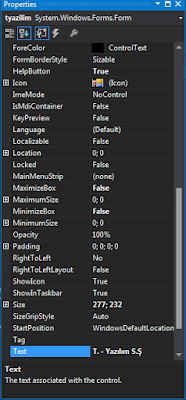Öncelikle bu bizim ilk dersimiz olacak ve umuyoruz ki diğer derslerde sorunsuz bir şekilde gelecektir. Sizden istediğimiz tek şey yorumlarınız ile bize destek çıkmanız.
Şimdi VB.NET nedir? Nasıl seviyede bir dildir? Bu dil ile nasıl programlar yaparım sorusunu cevaplayalım:
VB.NET dili Microsoft tarafından tasarlanan ve geliştirilen bir dildir. Seviyesi diğer dillere göre daha basit ve oldukça açıklayıcıdır. Eğer İngilizce dilinden az çok anlıyorsanız -Mesleki İngilizce seviyesi bile yeterli olacaktır.- bu dilin mantığını da çok çabuk bir şekilde anlayacaksınızdır.
Eğer burası tamamsa ilk dersimize hemen geçebiliriz.
AÇIKLAMA
Ben İngilizce dilini kullandığım için o dil üzerinden anlatacağım. (Sizlerinde İngilizce kullanmasını öneririm. Çünkü; Arayüz diliniz Türkçe'de olsa yazılım diliniz-kodlar- her zaman İngilizce olacaktır ve bu öğrenme hızınızı biraz daha azaltacaktır.)
Visual Studio(Sürüm fark etmez -2013'ü öneriyoruz.-) programı açtığınızda genellikle bu ögeler sizin ekranınızda olacaktır.
Ekranınızda eksik olan parçalar varsa
"View" ekranından ekleyebilirsiniz.
Bunlar da ne? İleride ne işime yarayacak diyen arkadaşların sesini duyuyor gibiyim. Hemen sizler için yazıyım.
Toolbox: Toolbox Türkçe adıyla "Alet Kutusu" dur. Ve buraya istediğiniz kadar(Tabi alet kutunuzda olan) alet ekleyebilirsiniz. (Sınırsız bir şekilde eklenebilir.)
Error List: Error list Türkçe adıyla "Hata Listesi" dir. Adından da anlayacağınız kadarıyla programın yazılımı aşamasında olan sorunları size yansıtır. Hatalara çift tıklayarak kolay bir şekilde ulaşabilirsiniz.
Output: Output Türkçe adıyla "Çıktı / Sonuç" tur. Bu bizi pek ilgilendirmeyecek ama ben yinede anlatayım; bu araç programın ilerlemelerini gösterir. Örn: "Program .exe haline getiriliyor..(Tabi İngilizce halinde olacak☺)" ben genellikle sonuna bakarım kaç adet başarılı var vs.
Properties: Properties Türkçe adıyla "Ayarları / Özellikleri" dir. Biz bunu çok fazla kullanacağız. Bu adından da anlaşılacağı gibi programın ayarlarının kolay bir şekilde değiştirmemize yarar. (Aşağıda detaylı bir şekilde anlatılacaktır.)
Solution Explorer: Solution Explorer Türkçe adıyla "Program kaynakları" dır. Burada oluşturduğunuz formlar, classlar, resimler vs. bulunmaktadır.
Sanırım başka bir şey kalmadı.
Şimdi programın ayarlarıyla oynayıp güzel bir görüntü elde etmeye çalışalım. Bu sayede properties aracını da anlatmış oluruz.
Programın Desing Name yani yazılımında-kodlamada- kullanacağımız adını "tyazilim" olarak belirledik. Peki biz neden Türkçe karakter kullanmadık?
Türkçe karakterleri kabul etmiyor mu? Tabii ediyor ama programınız başka dillerde, ülkelerde, sürümlerde -Win 7 ile Win 10 gibi.- kullanılırsa. Program çalıştığında çıkacak hata %4-%7 iken %15 hatta hiç açılmama ihtimali bile olabilir. Şöyle düşünün; Eğer yukarıdaki URL de Türkçe karakter kullansaydım değişik hallerde düzeltilecekti. Ama bu aramalarda hiç işimize yaramayacaktı(URLde SEO düşmanı - Programlamada Hata dostu gibi.) siz bence işinizi garantiye alıp Türçe karakter kullanmamaya dikkat edin.
BackroundColor: Türkçe adıyla "Arka Plan rengi" dir.
BackroundImage: Türkçe adıyla "Arka plan resmi" dir. Bence anlatmaya hiç gerek yok.
Font: Ya bunu bilmeyen yoktur. Yazı tipini, boyutunu ve stilini ayarlamanıza yarar. Biz şu anlık ellemedik.
ForeColor: Türkçe adıyla "Yazı rengi / Ön renk" dir.
Bu resim üstünde bunları anlattık ve yeterli olacağını tahmin ediyoruz. (İleri ki derslerde tekrar anlatım olacaktır.)
Şimdi ikinci resmide anlatacağız. Ve bunun sonunda da ilk dersi bitirmiş olacağız.
FormBorderStyle: Bu formun-programın dış görünüşüne verdiğimiz isim- stilini ayarlar.
Icon: Bu ise adından da anyalacağınız kadarıyla programın iconunu belirtir. (Hangi formu gösteriyorsa onun için geçerlidir. Bütün hepsini kapsamaz. Ör: tyazilim1 ve tyazilim2 adında 2 adet forum var ve ben tyazilim1 sayfasından iconu ayarlıyorum. Ama bu tyazilim2 için geçerli olmuyor. Birini ayarlarken 2. yide ayarlamak zorundasınız..)
Language: Şimdi bazıları bunu Türkçe yapınca kodlarında Türkçe olacağını düşünüyordur. Ama öyle değil. Bu benim bildiğim kadarıyla pek işlevi olmayan ve benim görüşüm olarak çok gereksiz bir ayar dır.
Max. Box: Programın tam ekran tuşunun olup-olmayacağını buradan ayarlayabilirsiniz.
Min. Box: Programın küçültme tuşunun olup-olmayacağını belirlersiniz.
Text: Buradan programın adını belirlersiniz. Ve bu isim kullanıcı tarafından görülür.
💟 EVET İLK DERSİMİZ BÖYLE İDİ. UMARIM YARARLI BİLGİLER VERMİŞİMDİR, SORUNLARINIZ VE SORULARINIZ İÇİN YORUM ATABİLİRSİNİZ. BİR TEŞEKKÜR İÇİNDE ÇOK İYİ OLABİLİR. İKİNCİ DERSİMİZDE GÖRÜŞMEK ÜZERE, SAĞLICAKLA KALIN.
Saygılarımla
Gönderen
Unknown